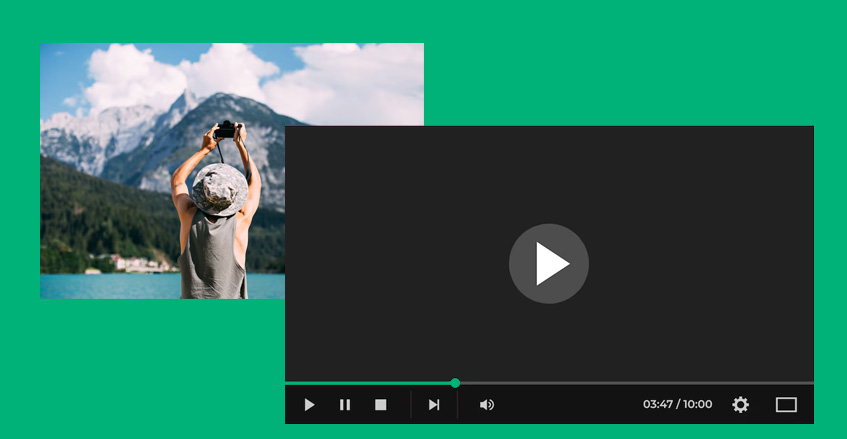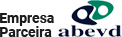Passo 1: Acesse o Painel do Administrador
-
Faça login no painel do administrador.
-
No menu lateral, vá até Configurações > Editar Temas.
Passo 2: Configure a Visualização
-
Quando a nova janela abrir, selecione a visualização em Desktop para facilitar a edição.
-
Certifique-se de estar no local correto:
-
Se estiver editando o site, mantenha a visualização no site.
-
Se for uma loja, altere para a loja.
-
Navegue até a página inicial (Home) ou a página onde deseja fazer a alteração.
Passo 3: Remova a Imagem Existente
-
Role até o local onde a imagem que deseja substituir está.
-
Clique sobre a imagem e pressione delete para removê-la.
Passo 4: Adicione o Módulo de Vídeo
-
No menu à esquerda, vá até Módulos > Temas.
-
Selecione o módulo HTML Livre.
-
Arraste o módulo HTML Livre para o local onde a imagem estava.
Passo 5: Insira o Vídeo
-
Clique sobre o módulo adicionado e depois na engrenagem para editar.
-
No editor que abrir, clique no botão para inserir o vídeo.
-
Cole a URL do vídeo desejado (por exemplo, do YouTube ou Vimeo).
-
Mantenha as configurações de largura e altura como estão, ou ajuste conforme necessário.
-
Clique em OK.
Passo 6: Salve as Alterações
-
Clique em Salvar no editor de módulos.
-
Volte ao editor principal e salve novamente o layout para aplicar as alterações ao site.
Passo 7: Verifique o Resultado
-
Acesse a página inicial do site e confira se o vídeo foi adicionado corretamente.
-
Teste o player para garantir que o vídeo está funcionando.
Dicas Extras
-
Imagens de fundo (background) podem ser mais desafiadoras para substituir por vídeos, pois estão em camadas diferentes. Em alguns casos, pode ser necessário editar o código diretamente.
-
Sempre salve suas alterações antes de atualizar ou sair do editor para evitar perder o progresso.
Precisa de Ajuda?
Caso encontre alguma dificuldade ou precise de suporte adicional, entre em contato com o nosso time de suporte. Estamos prontos para te ajudar!
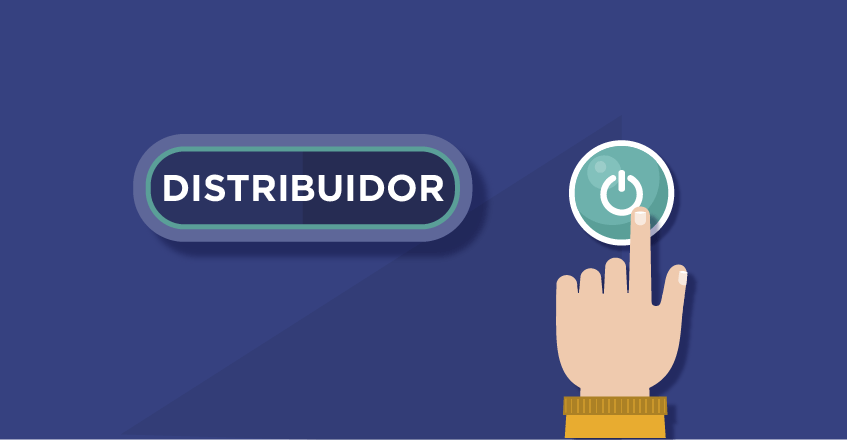 Suporte
Suporte
![Maxnivel- Sistema de Vendas Diretas [Maxnivel- Sistema de Vendas Diretas]](https://mail.maxnivel.com.br/public/imagem/layout/logo-maxnivel-vendas-diretas-black.png)